华硕ZX50电脑性价比高,是很多办公人员和学生的首选。这样的电脑想要重装系统,一般都是采用韩博士在线安装的方法进行重装,免去寻找系统的繁琐和操作的困难。初次使用韩博士的用户不清楚怎么操作,那么下面就让小编为大家带来韩博士在线安装华硕ZX50电脑xp系统攻略。
注意事项:
1.韩博士软件需要下载到除系统盘外的本地磁盘上,并且需要有5G以上空间和Ntfs格式
2.打开软件之前,先关闭安全软件;有少部分用户提示权限不足,右键管理员权限打开软件即可
3.重装系统只影响系统盘,按着教程来,只会格式化主磁盘的文件,其他盘的文件不会影响,在使用小白的同时使用其他软件会造成数据丢失,所以尽量避免。
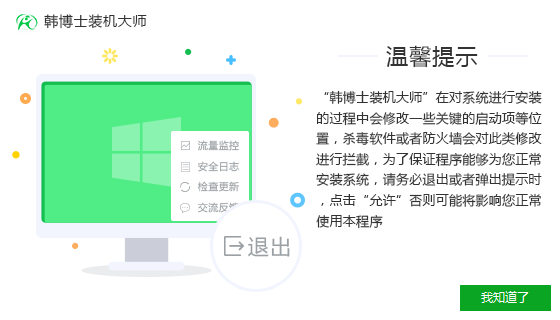
重装系统步骤:
1.打开下载好的韩博士装机大师,默认在一键装机选项下,我们进入系统重装功能,进行环境检测。通过环境检测之后,我们点击下一步。
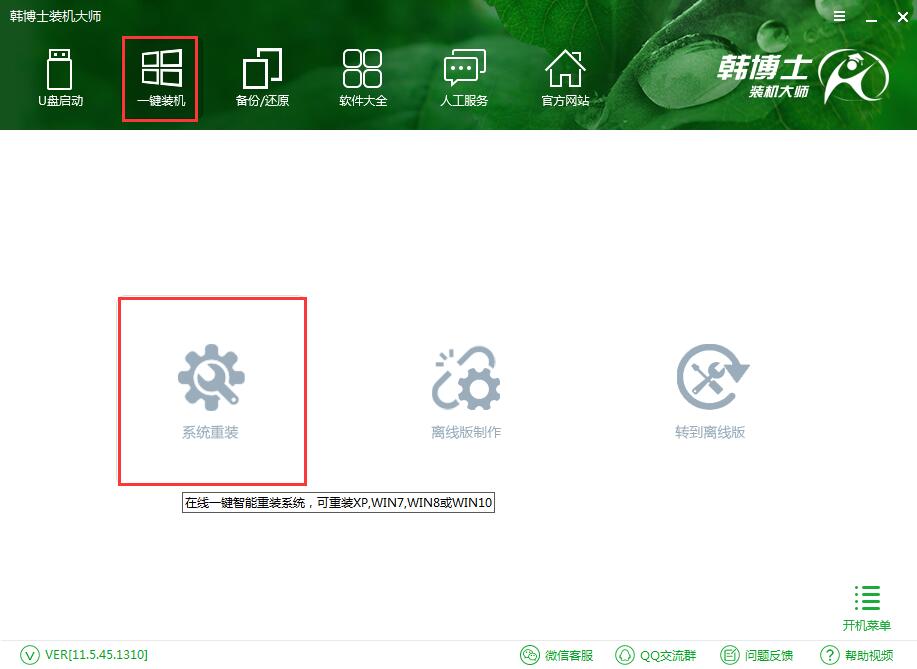
2.接下来我们可以从韩博士提供给我们的系统中,选择适合自己电脑的系统进行安装,在此我们选择xp系统。
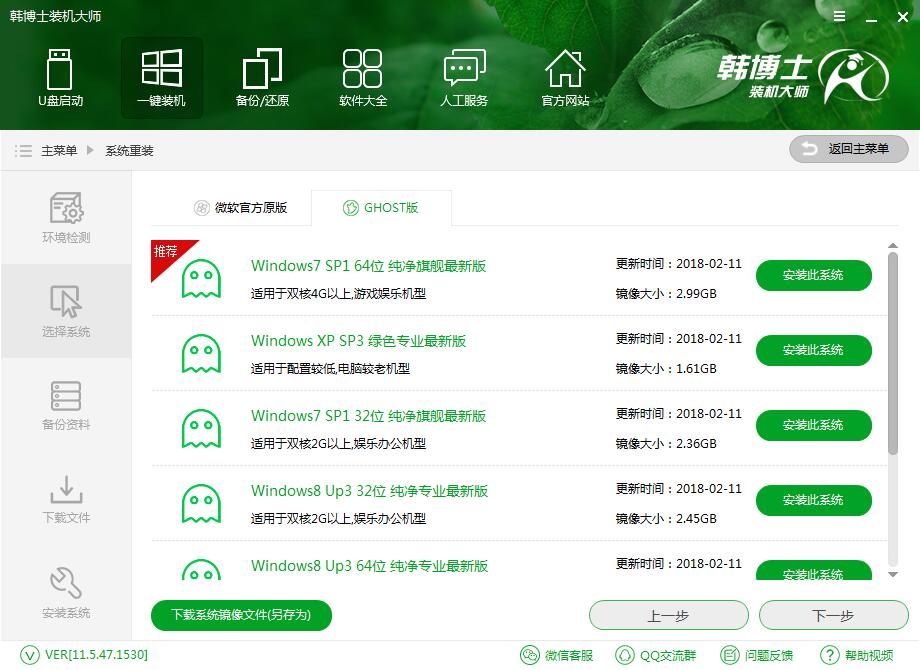
3.资料备份可以让我们免去因为格式化C盘所造成的损失,因此我们可以在这里备份重要的文件,避免文件丢失。
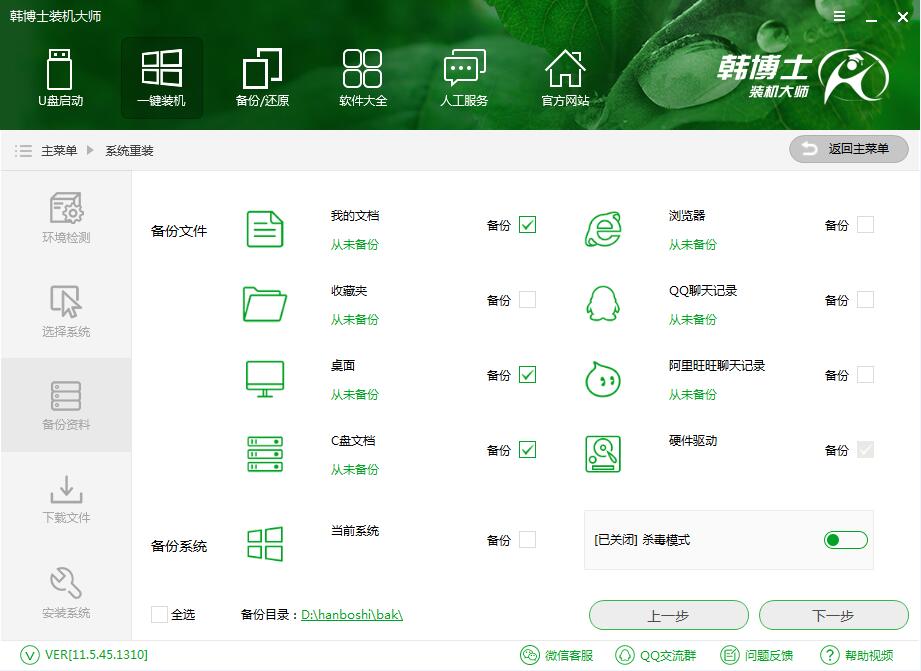
4. 软件开始下载系统文件,中途退出软件可以连接之前下载的文件,非常方便。
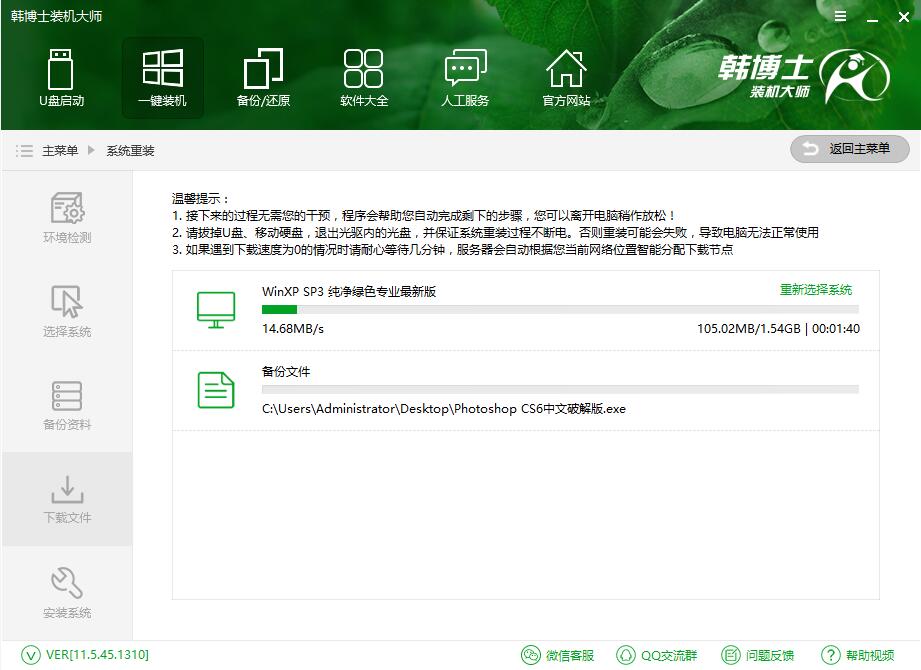
5. 系统下载完成后重启电脑进入windows启动管理器,选择PE安装模式,进入PE模式后自动进行系统的安装。
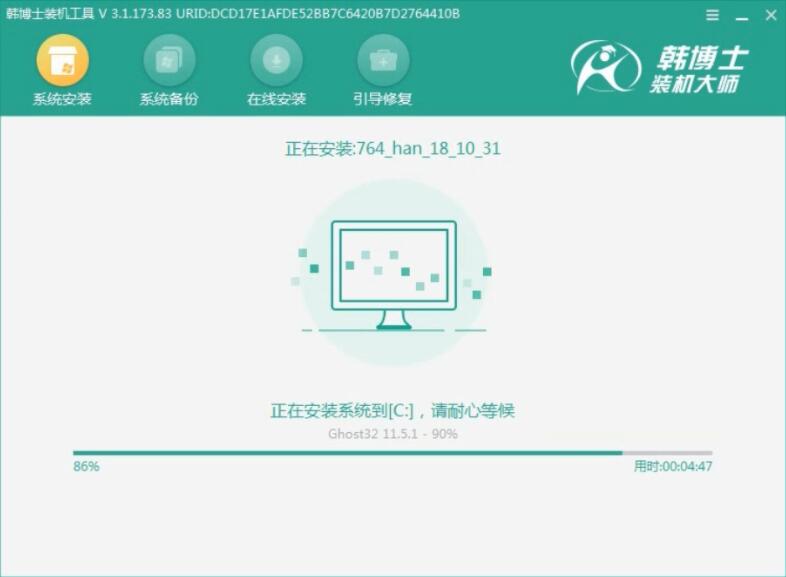
6.系统安装完成后,重启进行系统部署,期间会安装驱动和激活系统,完成之后就可以正常的使用重装好的系统。
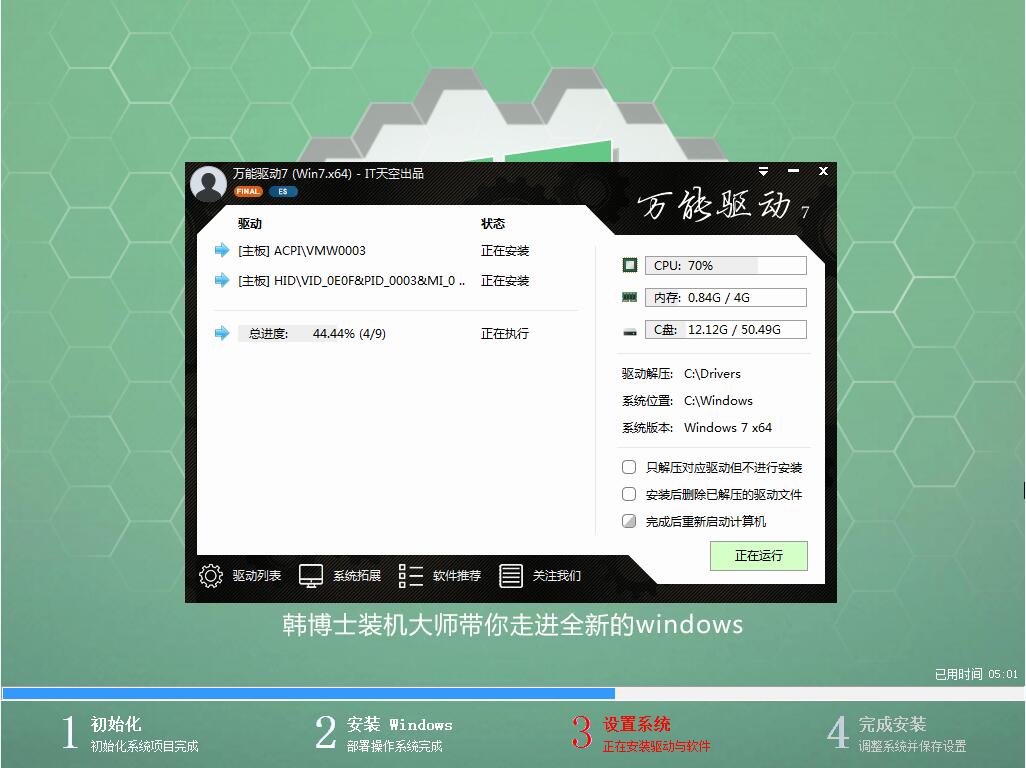
以上就是小编为大家带来的韩博士在线安装华硕ZX50电脑xp系统攻略。为电脑重装系统,使用韩博士装机大师可以轻松的进行系统重装,重装系统不求人。

